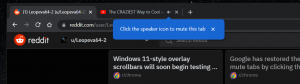Exibir histórico de proteção do Windows Defender no Windows 10
Versões recentes do Windows 10 vêm com um aplicativo chamado Segurança do Windows. Anteriormente conhecido como "Centro de Segurança do Windows Defender", este aplicativo tem como objetivo ajudar o usuário a controlar suas configurações de segurança e privacidade de uma forma clara e útil. A partir do Windows 10 Build 18305, o aplicativo permite visualizar o histórico de proteção facilmente.
Você pode iniciar o Windows Security a partir do menu Iniciar ou com um atalho especial. Alternativamente, você pode acessá-lo usando o ícone da bandeja.
O Windows Defender é o software antivírus integrado que fornece proteção em tempo real contra ameaças. O Windows Defender é o aplicativo antivírus padrão enviado com o Windows 10. Versões anteriores do Windows como o Windows 8.1, Windows 8, Windows 7 e Vista também o tinham, mas era menos eficiente anteriormente, pois só fazia a varredura de spyware e adware. No Windows 8 e no Windows 10, o Defender é baseado no aplicativo Microsoft Security Essentials, que oferece melhor proteção ao adicionar proteção total contra todos os tipos de malware. O aplicativo de segurança do Windows é um painel que permite rastrear seu estado de proteção. Ele pode ser usado para configurar várias opções de segurança como
Tela inteligente.Histórico de Proteção
A página Histórico de proteção mostra as detecções do Windows Defender Antivirus e fornece informações detalhadas e mais fáceis de entender sobre ameaças e ações disponíveis. A partir da Build 18305, inclui blocos de acesso de pasta controlada, junto com quaisquer blocos que foram feitos por meio da configuração organizacional de Regras de redução de superfície de ataque. Se você usar a ferramenta de verificação offline do Windows Defender, todas as detecções feitas agora também serão mostradas neste histórico. Além disso, você verá todas as recomendações pendentes (estados vermelho ou amarelo de todo o aplicativo) na lista de histórico.
Para ver o histórico de proteção do Windows Defender no Windows 10, faça o seguinte.
- Abra a Segurança do Windows.
- Clique no Proteção contra vírus e ameaças ícone.
- Clique no link Ver histórico debaixo Ameaças atuais.
- Use o botão Filtros para aplicar qualquer filtro disponível ao seu histórico de proteção.
Você terminou.
Dica: se você achar que a segurança do Windows não tem utilidade e deseja se livrar dela, os seguintes artigos podem ser úteis:
- Ocultar o ícone da bandeja de segurança do Windows no Windows 10
- Como desativar o Windows Defender Security Center
Finalmente, você pode querer desative o aplicativo antivírus do Windows Defender.
Artigos relacionados:
- Ativar ou desativar proteção contra adulteração no Windows 10
- Windows 10: Exibir provedores de segurança na segurança do Windows
- Habilite a segurança do Windows para bloquear comportamentos suspeitos no Windows 10